这篇“使用types增强vscode中javascript代码提示功能”除了程序员外大部分人都不太理解,今天小编为了让大家更加理解“使用types增强vscode中javascript代码提示功能”,给大家总结了以下内容,具有一定借鉴价值,内容详细步骤清晰,细节处理妥当,希望大家通过这篇文章有所收获,下面让我们一起来看看具体内容吧。
Visual Studio Code 是一个运行于 OS X,Windows和 Linux 之上的,针对于编写现代 web 和云应用的跨平台编辑器,它为开发者们提供了对多种编程语言的内置支持,并且正如 Microsoft 在Build 大会的 keynote 中所指出的,这款编辑器也会为这些语言都提供了丰富的代码补全和导航功能。
使用 types 增强vscode中javascript代码提示功能
微软的vscode编辑器是开发typescript项目的不二首选,其本身也是采用typescript开发的。
使用过ts的同学都知道 *.d.ts 类型声明文件,其管理工具,从最初的 tsd,到后来的 typings,一直到现在的@types,类型声明文件为ts的智能提示,类型检查提供了有力支持。
我们也可以使用类型声明文件,增强vscode编辑javascript时的智能提示。
关于vscode这方面更深的说明,请访问以下链接:
1、https://code.visualstudio.com/docs/languages/javascript
2、https://github.com/Microsoft/TypeScript/wiki/JavaScript-Language-Service-in-Visual-Studio
3、https://code.visualstudio.com/docs/editor/intellisense
安装 types 文件
现在,我们可以不依赖typings直接使用npm安装所需要的types类型文件。
比如,我们要安装sequelize的类型文件,可以直接使用:
npm install @types/sequelize --save-dev安装完成后,我们在 node_modules目录下发现有一个@types目录,该目录里就是所安装的所有的类型声明文件。
如果有的第三方npm包官方未提供类型声明文件时,可能会安装出错,找不到相应的包。这时,就没法利用其增强js代码的提示功能。
如果你熟悉使用ts如何编写*.d.ts文件,也可以自己写一个。
配置 jsconfig.json 文件
对于jsconfig.json文件的详细说明,请参照这里。
在jsconfig.json文件中添加:
"include": [
"model/**",
"service/**"
],
"typeAcquisition": {
"include": [
"sequelize"
]
}其中typeAcquisition参数是必配的,标识启用类型感知功能,里面的include标识对哪个包启用。
上面的include不是必须的,只是用来标识jsconfig.json文件对哪些文件起作用。
开启后,如图:
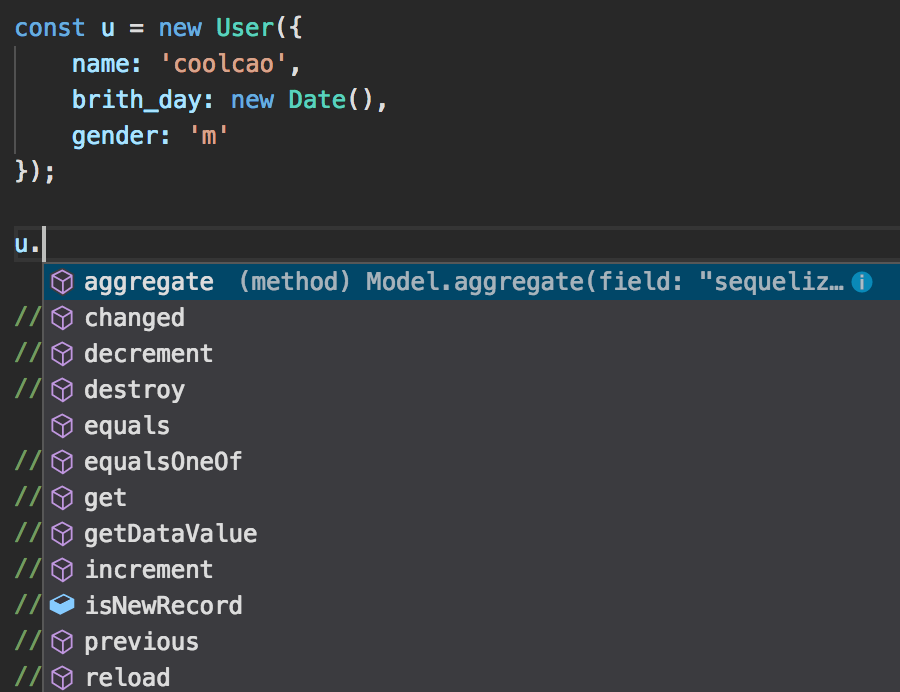
我们上图中例子提示的就是sequelize包中Model类的实例方法和属性。
vscode对智能感知的图标,也给了一定的汇总:

在js文件中启用语义检查
如果要在js中启用类型检查,可以在文件最上面添加 // @ts-check 注释。
// @ts-check
let easy = 'abc'
easy = 123 // Error: Type '123' is not assignable to type 'string'或者在 jsconfig.json中进行配置:
{
"compilerOptions": {
"checkJs": true
},
"exclude": [
"node_modules"
]
}感谢你的阅读,希望你对“使用types增强vscode中javascript代码提示功能”这一关键问题有了一定的理解,具体使用情况还需要大家自己动手实验使用过才能领会,快去试试吧,如果想阅读更多相关知识点的文章,欢迎关注亿速云行业资讯频道!
亿速云「云服务器」,即开即用、新一代英特尔至强铂金CPU、三副本存储NVMe SSD云盘,价格低至29元/月。点击查看>>
免责声明:本站发布的内容(图片、视频和文字)以原创、转载和分享为主,文章观点不代表本网站立场,如果涉及侵权请联系站长邮箱:is@yisu.com进行举报,并提供相关证据,一经查实,将立刻删除涉嫌侵权内容。